Videó: Alaprajz létrehozása
Applies To
Visio 2. csomag Visio Professional 2024 Visio Standard 2024 Visio Professional 2021 Visio Standard 2021 Visio Professional 2019 Visio Standard 2019 Visio Professional 2016 Visio Standard 2016
Tipp: Idegen nyelvű a videó? Próbálkozzon a feliratozási 
Próbálja ki!
Kezdje az alaprajzot egy sablonnal, amely falak, ajtók, elektromos aljzatok stb. alakzatait tartalmazza.
Alaprajzsablon megnyitása
-
Válassza a Fájl > Új parancsot.
-
Válassza a Sablonok > Térképek és alaprajzok lehetőséget.
-
Válassza ki a kívánt alaprajzot, majd válassza a Létrehozás lehetőséget.
Rajz méretarányának módosítása
-
Válassza a Tervezés fület.
-
Az Oldalbeállítás csoportban válassza az Egyebek nyilat.
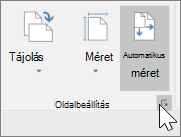
-
Válassza az Előre definiált skálázás lehetőséget, és válasszon egy előre definiált architektúra-, metrika- vagy mérnöki skálát.
Tipp: Egyéni rajzméretezés használatához válassza az Egyéni méretezés lehetőséget, és adja meg a saját méretezési arányát.
-
Válasszon egy oldalméretet.
-
Kattintson az OK gombra.
Alaprajzi alakzatok hozzáadása
-
Válassza a Falak, ajtók és Ablakok rajzsablont.
-
Húzzon egy helyiségalakzatot a rajzlapra.
-
A helyiség átméretezéséhez húzza a vezérlőfogópontokat.
-
Húzza az ajtó- és ablakalakzatokat a szoba falára.
Megjegyzés: Az ajtók és ablakok automatikusan elfordulnak, hogy igazodjanak a szoba falaihoz. A fal vastagságát is megkapják, és a szobával együtt mozognak.
-
Húzza a bútorokat, berendezéseket és kiegészítőket a lapra az Irodai bútorok, az Irodai berendezések és az Office-tartozékok rajzsablonról.
Tipp: Válassza a További alakzatok > Térképek és alaprajzok > az Épületterv elemet további alaprajz rajzsablonok kereséséhez.
Többre kíváncsi?
Az alakzatok méretének megjelenítése a Visio alkalmazásban










